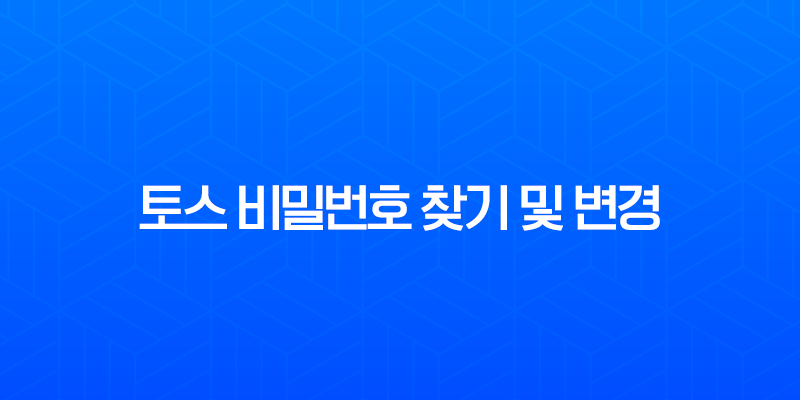
최근 금융 서비스의 트렌드를 이끄는 토스(Toss)는 간편한 송금과 다양한 금융 상품 연계로 많은 사랑을 받고 있습니다. 하지만 편리한 만큼 토스 비밀번호 찾기나 변경에 어려움을 겪는 분들도 종종 계십니다. 특히 비밀번호를 여러 번 잘못 입력하여 계정이 잠기는 아찔한 순간을 경험하기도 합니다. 사실 저 또한 최근에 토스 비밀번호가 기억나지 않아 당황했던 경험이 있습니다. 다양한 인증 절차를 거치면서 조금 복잡하다고 느꼈지만, 덕분에 보안에 대해 다시 한번 생각하게 되는 계기가 되었습니다.
이 글에서는 저의 경험을 바탕으로 토스 비밀번호 찾기, 변경, 그리고 5회 이상 오류 시 해결 방법까지 누구나 쉽게 따라 할 수 있도록 상세하게 안내해 드리고자 합니다.
🔑 토스 비밀번호 찾기, 더 이상 당황하지 마세요
토스 앱을 사용하다 보면 송금, 인증서 발급, 로그인 등 다양한 상황에서 비밀번호 입력이 필요합니다. 과거에는 4자리 숫자와 영문 1자리를 조합했지만, 현재는 보안 강화를 위해 6자리 비밀번호 체계로 변경되었습니다. 만약 이 중요한 비밀번호가 기억나지 않는다면, 아래의 단계를 차근차근 따라 해 보세요. 생각보다 간단하게 새로운 비밀번호를 설정할 수 있습니다.
본인 인증 절차 상세 안내
- ‘비밀번호를 몰라요’ 선택: 토스 앱의 비밀번호 입력 화면 하단에 있는 ‘비밀번호를 몰라요’ 버튼을 눌러 비밀번호 재설정 절차를 시작합니다.
- 본인 확인 (계좌 인증): 본인 확인을 위한 첫 단계입니다. 두 가지 방법 중 하나를 선택할 수 있습니다.
- 계좌 비밀번호로 확인: 본인 명의로 등록된 타 은행 계좌의 비밀번호 앞 2자리를 입력하여 인증하는 방식입니다. 가장 빠르고 간편한 방법 중 하나입니다.
- 1원 입금 내역 확인: 토스에서 본인 명의 계좌로 1원을 송금합니다. 이때 입금자명으로 표시되는 숫자 3자리를 확인하여 입력하는 방식입니다. 은행 앱이나 인터넷 뱅킹을 통해 입금 내역을 확인해야 합니다.
- 개인정보 입력 및 휴대폰 인증: 계좌 인증을 완료했다면, 본인 명의 확인을 위해 이름, 주민등록번호 앞 7자리, 이용 중인 통신사, 휴대폰 번호를 정확하게 입력합니다. 이후 ‘인증번호 받기’를 눌러 수신된 문자 메시지의 인증번호를 입력하면 됩니다.
- ARS 전화 인증: 휴대폰 문자 인증이 완료되면, 보안 강화를 위한 ARS 전화 인증 단계로 넘어갑니다. ‘인증 전화 받기’를 누르면 바로 전화가 걸려오고, 화면에 표시된 숫자 2개를 음성 안내에 따라 전화기 키패드로 입력하면 인증이 완료됩니다.
새로운 비밀번호 설정 및 유의사항
모든 인증 절차를 성공적으로 마쳤다면, 드디어 새로운 토스 비밀번호를 설정할 수 있는 화면이 나타납니다. 기존에 사용했던 비밀번호나 다른 사람이 쉽게 유추할 수 있는 번호(생년월일, 전화번호 등)는 피해서 안전한 6자리 숫자로 설정하는 것이 중요합니다.
매우 중요한 점은, 비밀번호를 재설정하는 과정에서 기존에 발급받았던 토스 인증서는 보안상의 이유로 자동으로 삭제된다는 것입니다. 따라서 비밀번호 변경 후에는 필요에 따라 토스 인증서를 다시 발급받아야 하는 번거로움이 있을 수 있으니 이 점을 꼭 기억해두시길 바랍니다.
🔄 토스 비밀번호 변경, 보안을 위한 첫걸음
현재 사용 중인 비밀번호를 알고 있지만, 보안 강화를 위해 주기적으로 변경하고 싶을 때가 있습니다. 예를 들어, 공용 와이파이를 사용했거나 비밀번호가 노출되었을 가능성이 조금이라도 있다면 즉시 변경해주는 것이 안전합니다. 토스 앱 내에서 간단한 절차를 통해 비밀번호를 변경할 수 있습니다.
앱 내 설정 메뉴를 통한 변경 방법
- 토스 앱 실행 및 ‘전체’ 탭 이동: 토스 앱을 실행한 후, 화면 오른쪽 하단에 있는 ‘전체’ 탭을 선택합니다.
- 설정 아이콘 선택: ‘전체’ 화면의 오른쪽 상단에 위치한 톱니바퀴 모양의 ‘설정’ 아이콘을 클릭합니다.
- ‘비밀번호·보안’ 메뉴 진입: 설정 화면에서 아래로 스크롤하여 ‘인증 및 보안’ 카테고리 아래에 있는 ‘비밀번호·보안‘ 메뉴를 찾아 선택합니다.
- 비밀번호 변경 진행: ‘비밀번호 변경’ 메뉴를 클릭한 후, 현재 사용 중인 비밀번호를 먼저 입력합니다. 그 다음, 앞으로 사용할 새로운 6자리 비밀번호를 두 번 반복해서 입력하면 모든 변경 절차가 완료됩니다.
🚫 토스 비밀번호 5회 오류, 계정 잠김 해결 방법
보안이 중요한 금융 앱인 만큼, 토스는 비밀번호를 5회 이상 연속으로 잘못 입력하면 계정을 일시적으로 잠금 처리합니다. 이는 타인에 의한 무단 접속 시도를 차단하기 위한 필수적인 보안 조치입니다. 만약 계정이 잠겼다면 당황하지 말고 아래의 방법을 따라 해결할 수 있습니다.
잠금 해제 및 비밀번호 재설정 절차
계정이 잠기면 화면에 ‘계정 잠김’ 관련 안내가 표시됩니다. 이때 해결 방법은 위에서 설명한 ‘토스 비밀번호 찾기‘ 절차와 거의 동일합니다.
- 본인 인증 진행: 화면의 안내에 따라 본인 인증을 시작합니다.
- 계좌 인증: 본인 명의의 계좌를 통해 ‘계좌 비밀번호 확인’ 또는 ‘1원 입금 내역 확인’ 중 편리한 방법을 선택하여 인증을 완료합니다.
- 휴대폰 및 ARS 인증: 이후 휴대폰 문자 인증과 ARS 전화 인증을 순차적으로 진행합니다.
- 신규 비밀번호 설정: 모든 인증이 완료되면, 새로운 비밀번호를 설정하여 잠금을 해제하고 정상적으로 토스 서비스를 이용할 수 있습니다.
추가 인증 및 고객센터 문의
경우에 따라서는 보안 정책상 영상 통화 인증과 같은 추가적인 본인 확인 절차가 요구될 수도 있습니다. 이는 더욱 강력한 보안을 통해 사용자의 자산을 보호하기 위함이니, 다소 번거롭더라도 안내에 따라 진행하는 것이 좋습니다.
만약 본인 명의의 계좌가 없거나, 어떠한 방법으로도 인증이 불가능한 특수한 상황이라면 지체 없이 토스 고객센터(1599-4905)로 문의하여 상담원의 도움을 받는 것이 가장 빠르고 정확한 해결 방법입니다.
✍️ 마무리하며
지금까지 토스 비밀번호 찾기부터 변경, 그리고 5회 오류 시 대처 방법까지 상세하게 알아보았습니다. 비밀번호는 우리의 소중한 금융 자산을 지키는 가장 기본적인 수단입니다. 조금 귀찮게 느껴지더라도 주기적으로 변경하고, 다른 사람이 유추하기 어려운 번호로 설정하는 습관을 들이는 것이 중요합니다. 특히 비밀번호를 5회 이상 잘못 입력하면 계정이 잠겨 급하게 처리해야 할 금융 업무에 차질이 생길 수 있으니, 3~4회 정도 틀렸을 때는 잠시 멈추고 ‘비밀번호를 몰라요’ 버튼을 눌러 재설정하는 것이 현명한 방법입니다. 이 글이 토스를 더욱 안전하고 편리하게 사용하는 데 도움이 되기를 바랍니다.




